에어플레이(AirPlay)는 애플 기기 두 대가 동일한 화면을 공유하도록 하여 다양한 활용이 가능하게 합니다. 예를 들어, 맥(Mac)에서 다운로드한 영화를 애플 TV에서 시청하고 싶을 때, 에어플레이는 두 기기를 연결해 줍니다. 또한, 맥에서 영상을 재생하고 싶지만 아이폰에만 있을 때도 에어플레이를 이용해 더 큰 화면에서 볼 수 있습니다.

본문에서는 맥을 송신 또는 수신 장치로 사용할 경우, 맥에서 에어플레이를 사용하는 방법에 대해 알아보겠습니다. 더불어, 에어플레이가 맥에서 작동하지 않는 이유와 문제 해결 방법도 함께 살펴보겠습니다.
맥에서 에어플레이 활용법
에어플레이를 사용하면 애플 기기 간에 음악, 영상, 사진을 공유할 수 있습니다. 특히 집에서 큰 화면으로 다양한 콘텐츠를 즐길 수 있도록 설계되었습니다. 가장 효과적인 활용 방법 중 하나는 TV에 연결된 애플 TV를 이용하는 것입니다.
에어플레이는 호환되는 스피커를 통해 좋아하는 음악을 생생하게 감상할 수 있도록 지원하며, 무선 헤드폰과도 연동이 가능합니다. 또한, 프레젠테이션, 스프레드시트, 웹사이트를 동료와 공유할 수 있어 업무에도 유용합니다. 이는 화면 미러링 기능을 통해 가능합니다.
에어플레이는 송신 장치와 수신 장치, 두 가지 기기가 필요합니다. 별도의 케이블이나 어댑터는 필요하지 않습니다. 아이튠즈를 통해 모든 컴퓨터의 콘텐츠를 공유할 수 있으며, 맥북과 iOS 4.2 이상 버전의 iOS 장비도 포함됩니다. 에어플레이의 핵심은 더 큰 화면에서 콘텐츠를 감상하는 것이기에 주로 애플 TV에서 사용됩니다. 그러나 에어플레이를 지원하는 스마트 TV와 같은 다양한 호환 장치와도 연동할 수 있습니다.
시작하기 전에 맥과 수신 장치가 동일한 네트워크에 연결되어 있는지 확인해야 합니다. 이 가이드에서는 맥과 애플 TV에서 에어플레이를 사용하는 방법을 설명합니다. 먼저 애플 TV에서 에어플레이를 활성화해야 합니다. 다음은 활성화 방법입니다.
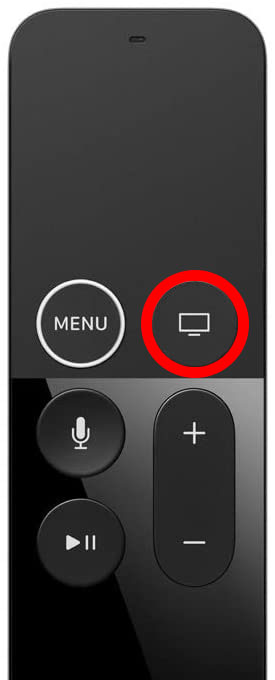

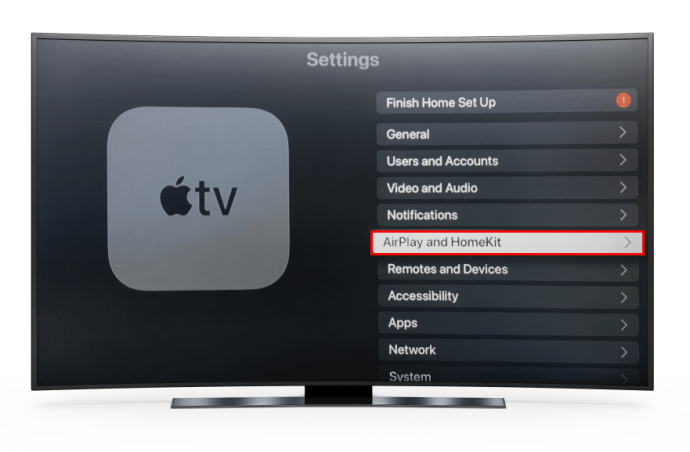
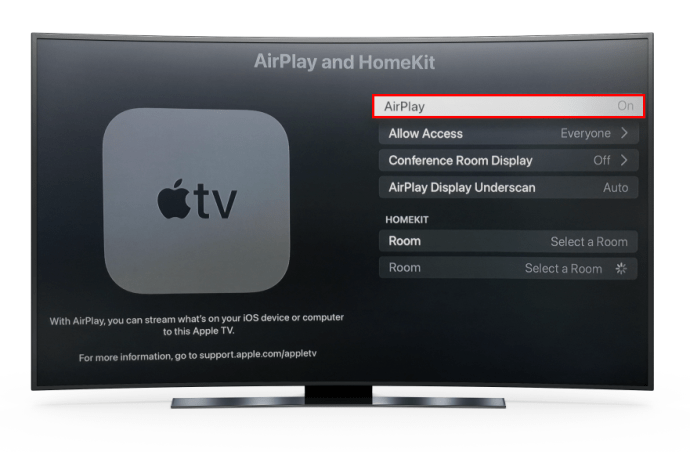
애플 TV에서 에어플레이가 활성화되었다면, 맥에서도 동일한 설정을 해야 합니다. 다음은 맥에서 에어플레이를 활성화하는 방법입니다.
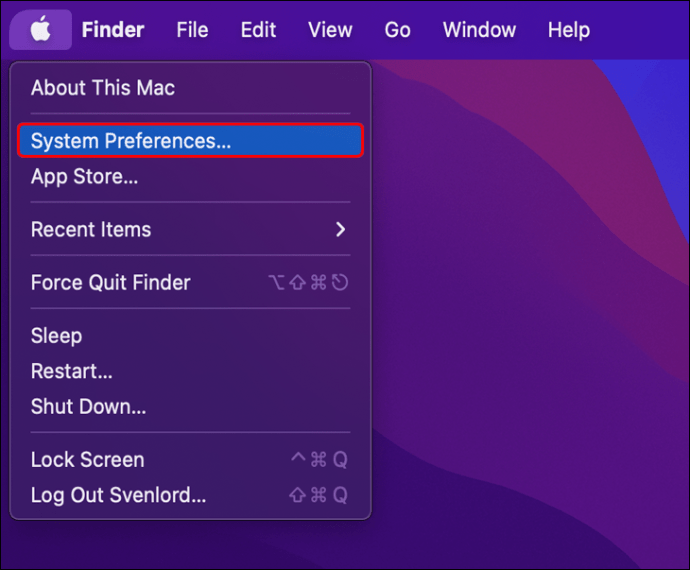
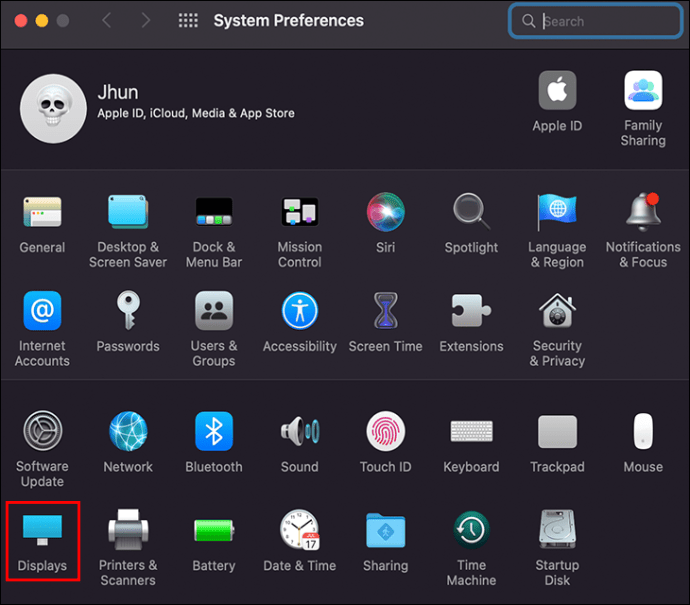
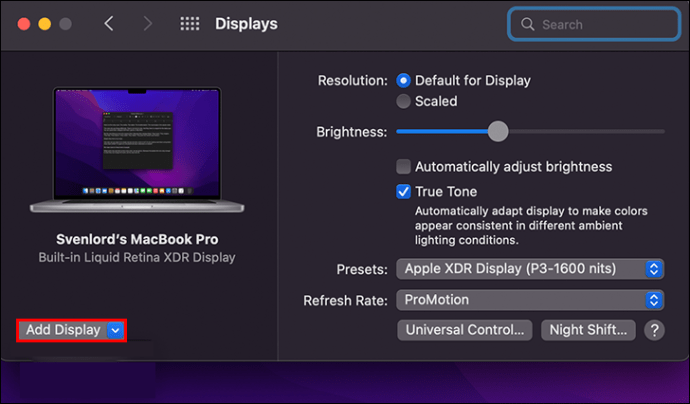
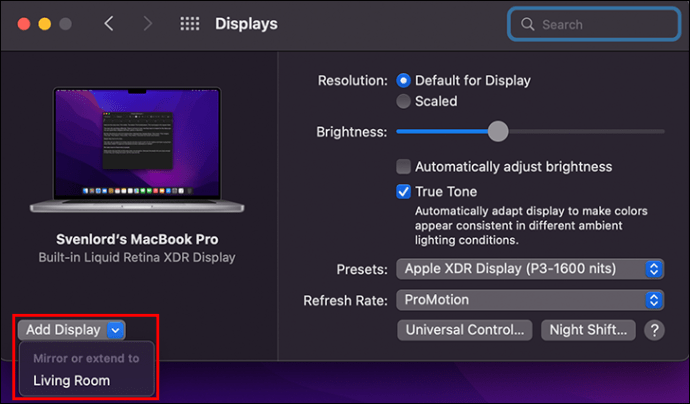
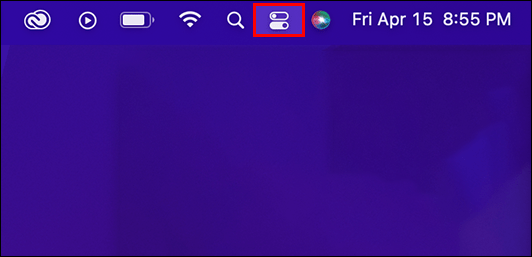
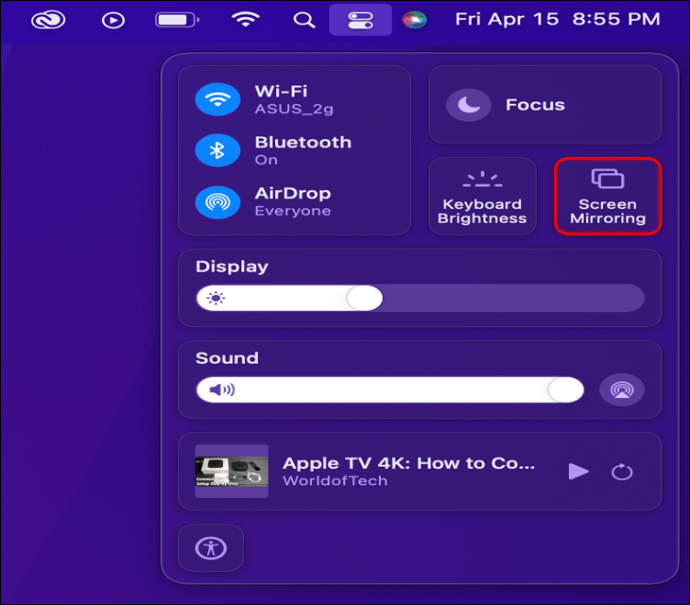
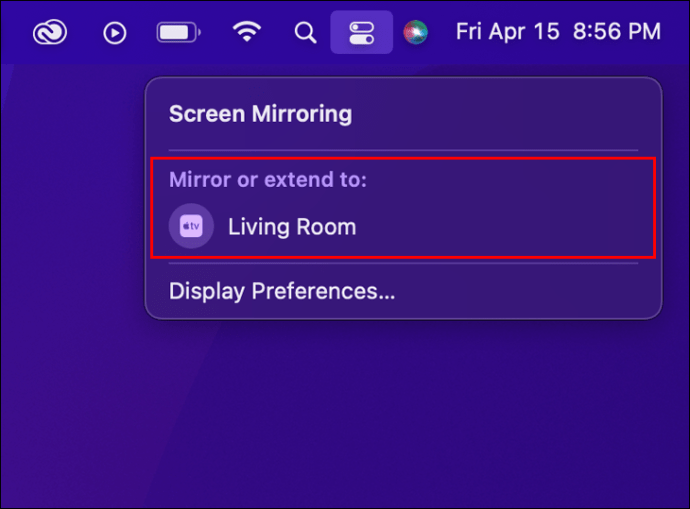
맥 디스플레이가 즉시 애플 TV에 연결됩니다. 미러링된 화면 또는 별도의 확장 화면을 선택할 수 있으며, 맥 화면 크기에 맞춰 조정할 수도 있습니다.
에어플레이를 이용해 다른 맥으로 화면을 확장하는 기능도 있습니다. 하지만 이는 2018년 이후 출시된 맥북에만 해당됩니다. 즉, 두 대의 맥북이 있는 경우에만 이 기능을 사용할 수 있습니다.
아이폰에서 맥으로 에어플레이 전송
맥을 수신 장치로 사용하여 아이폰 화면을 공유할 수 있습니다. 아이폰의 영상을 더 큰 화면에서 보고 싶을 때 유용한 방법입니다. 아이폰과 맥은 동일한 Wi-Fi 네트워크에 연결되어 있어야 합니다.
아이폰에서 에어플레이를 사용하는 방법은 맥에서보다 훨씬 간단합니다. 방법은 다음과 같습니다.
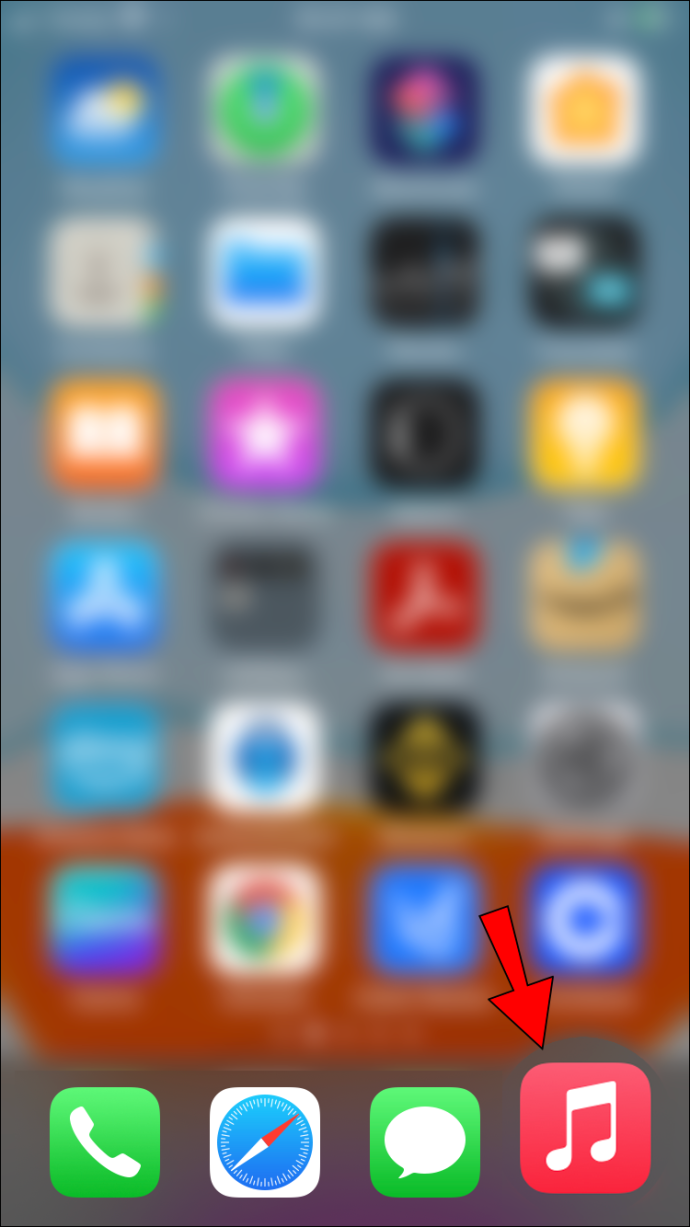
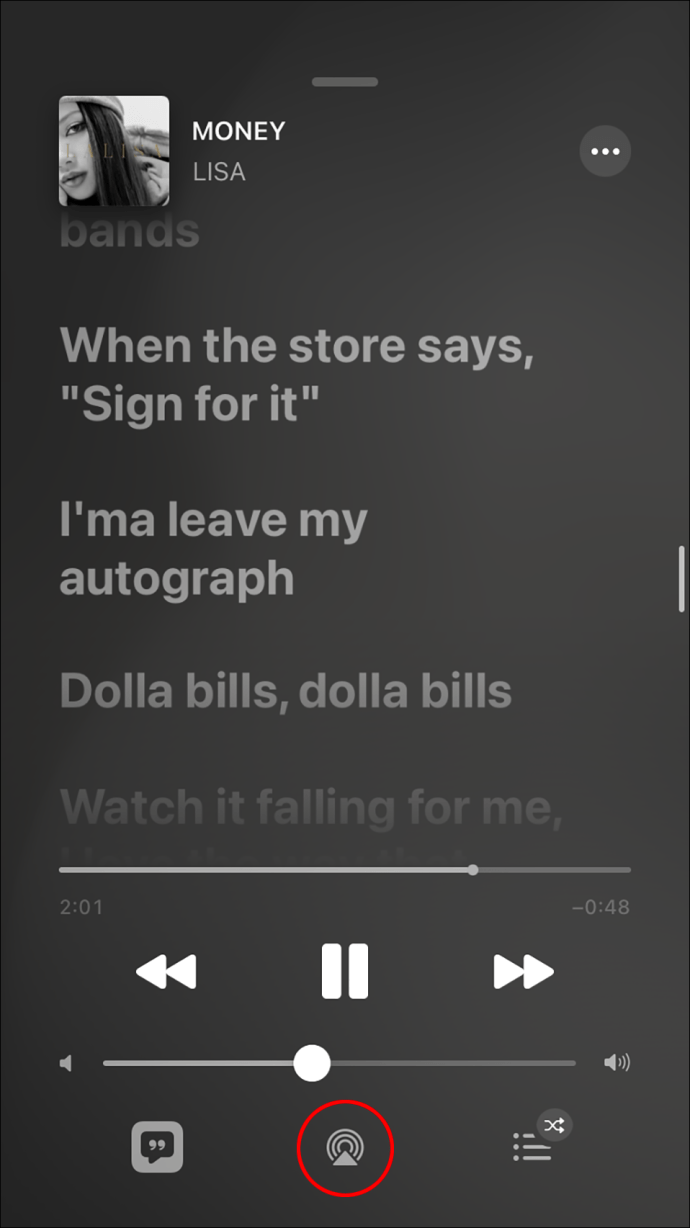
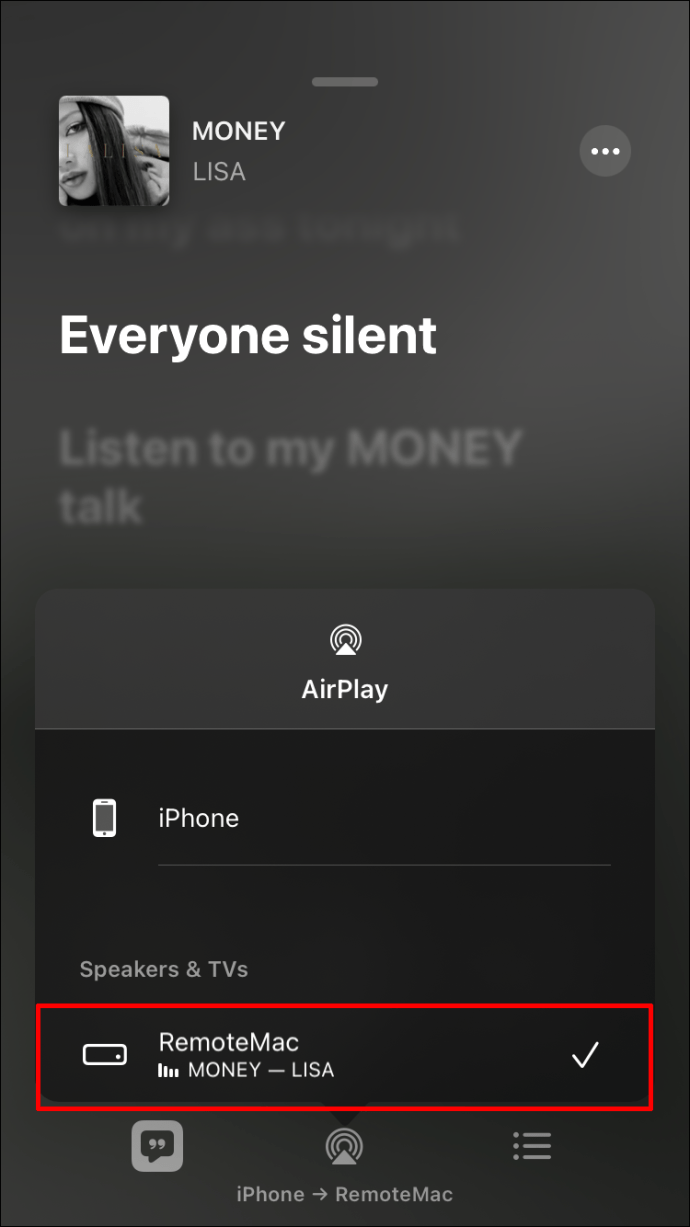
이처럼 간단하게 아이폰 갤러리의 사진을 맥으로 전송할 수도 있습니다. 방법은 다음과 같습니다.
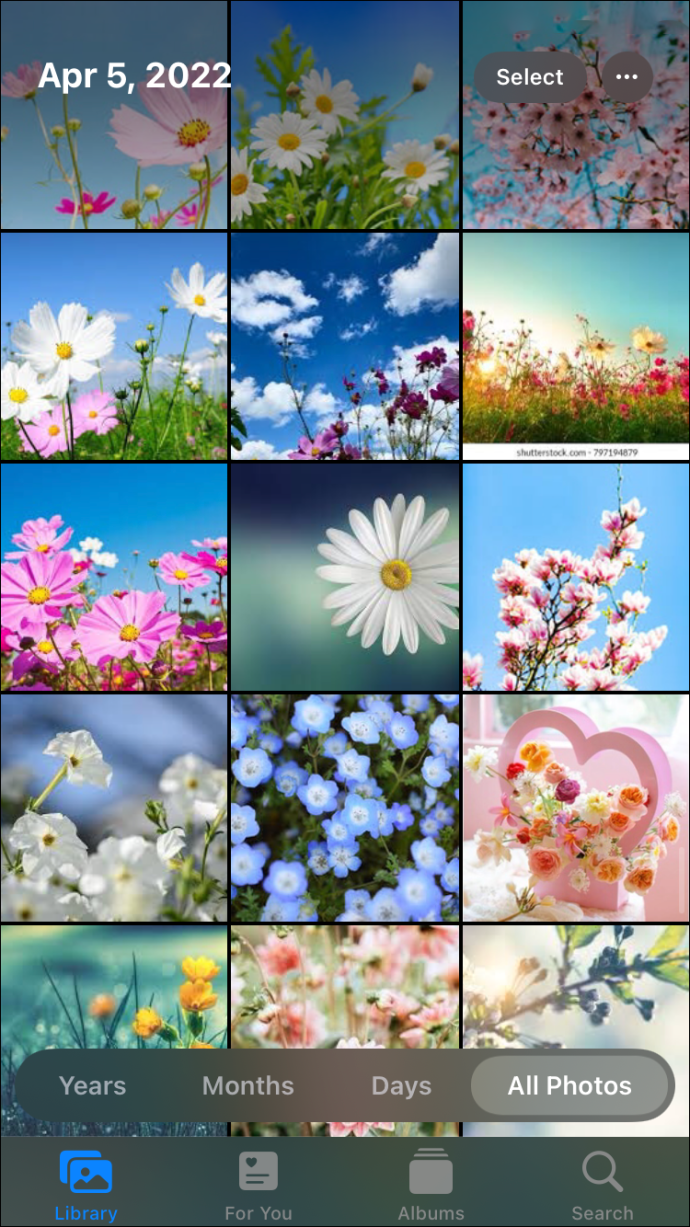

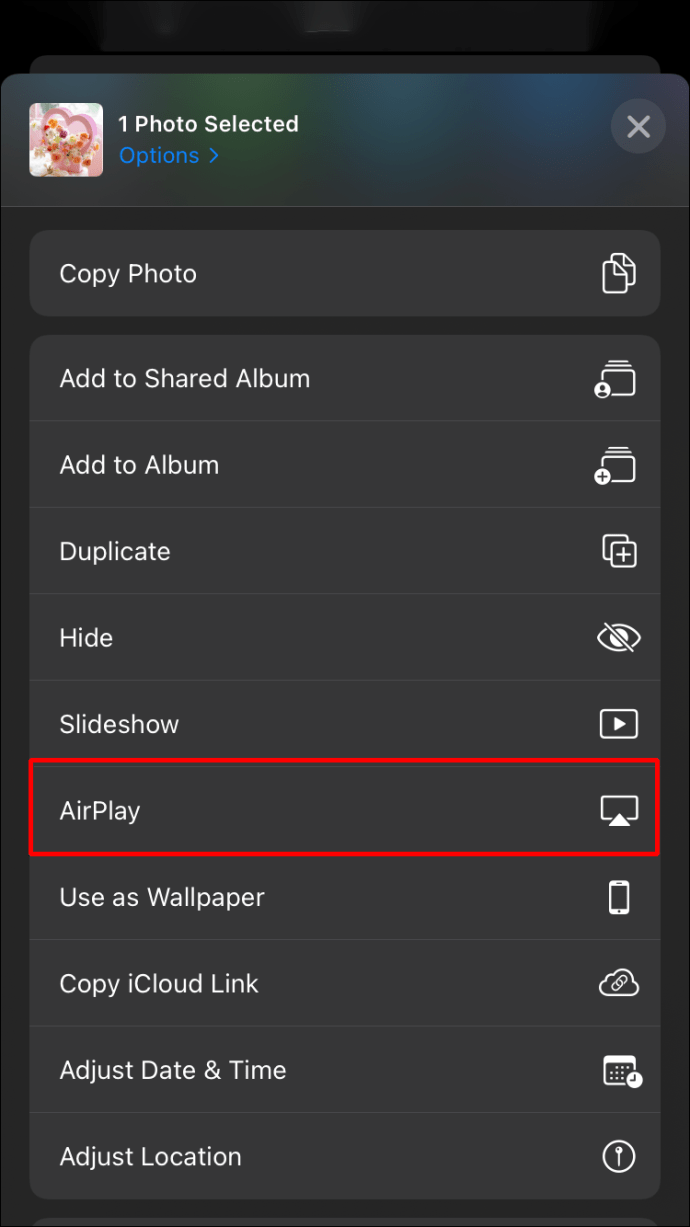

수신 장치에서 별도로 확인할 필요 없이, 맥 화면에 자동으로 미디어가 나타납니다. 아이폰에서 제어 기능을 이용해 음악이나 영상을 일시 정지하거나 빨리 감거나 되감을 수도 있습니다.
에어플레이 아이콘은 다양한 앱에서 찾을 수 있습니다. 애플 뮤직, 스포티파이, 디저 등 음악 스트리밍 앱을 사용할 때는 재생 중인 음악 화면에서 에어플레이 아이콘이 표시됩니다. 갤러리에 저장된 사진이나 영상은 “공유” 옵션을 선택하면 에어플레이 아이콘이 나타납니다.
추가 정보
맥에서 에어플레이가 안 되는 이유는 무엇인가요?
맥에서 에어플레이를 사용할 수 없는 데에는 여러 이유가 있을 수 있습니다. 에어플레이는 송신 장치와 수신 장치가 동일한 Wi-Fi 네트워크에 연결되어 있어야 합니다. 특히 듀얼 밴드 라우터를 사용할 때 더욱 주의해야 합니다. 따라서 두 기기를 연결하기 전에 모두 인터넷에 연결되어 있는지 확인해야 합니다.
만약 맥에 여전히 에어플레이 기능이 표시되지 않는다면 두 기기가 서로 가까이 있는지 확인해야 합니다. 연결 상태가 좋지 않으면 오디오 전송에 문제가 생기거나 콘텐츠를 공유할 수 없습니다. 또한, 페어링을 시도하기 전에 송신 장치와 수신 장치 모두에서 에어플레이가 활성화되어 있는지 확인해야 합니다.
맥에는 아이튠즈가 설치되어 있어야 합니다. 최신 버전의 아이튠즈가 설치되어 있지 않다면 에어플레이를 사용할 수 없을 수 있습니다. 두 기기 모두 동일한 아이튠즈 계정으로 로그인되어 있어야 합니다.
마지막으로, 에어플레이 기능을 정상적으로 사용하려면 맥을 최신 버전(현재 macOS 12.0 Monterey)으로 업데이트해야 합니다.
애플 TV 없이도 맥에서 에어플레이를 사용할 수 있나요?
애플 TV가 없어도 맥과 스마트 TV에서 에어플레이를 사용할 수 있습니다. 다만, 스마트 TV는 에어플레이를 사용하기 위한 특정 요구 사항을 충족해야 합니다. 가장 중요한 것은 스마트 TV가 에어플레이와 호환되어야 한다는 것입니다.
앞서 언급했듯이 에어플레이를 지원하는 스피커나 무선 헤드폰과 함께 에어플레이를 사용할 수도 있습니다.
에어플레이를 통한 콘텐츠 공유
에어플레이는 케이블 연결 없이 더 큰 화면에서 영상을 보고 스피커로 음악을 재생할 수 있는 유용한 공유 도구입니다. 맥과 애플 TV에서 사용하는 것이 가장 일반적이지만, 에어플레이를 지원하는 다른 장치에서도 미디어 공유 기능을 이용할 수 있습니다.
맥에서 에어플레이를 사용해 본 적이 있나요? 어떤 기기와 페어링해서 사용했나요? 아래 댓글 섹션에서 경험을 공유해 주세요.